Le coronavirus a obligé les gens à faire preuve de créativité dans leur manière de communiquer avec leurs collègues, leurs clients et leurs partenaires. Grâce à l’ère numérique dans laquelle nous vivons, nous avons désormais de nombreuses options pour rester en contact grâce à la vidéoconférence. Avec autant de choix d’outils de visioconférence disponibles, il convient d’examiner les différences et les similitudes entre eux. Dans cet article, nous vous proposons un comparatif entre les outils de visioconférence cloud les plus courants : Zoom, Microsoft Teams et Google Meet. Voyons leurs fonctionnalités et leurs limites pour voir celui qui correspond le mieux à vos besoins en matière de visioconférence.
Vous cherchez l’outil de visioconférence qui répondra à vos besoins et à ceux de votre équipe ? Vous vous posez déjà l’une des questions suivantes ?
- Je souhaite avoir une réunion en ligne en tête-à-tête
- Je souhaite organiser des session de formation en ligne
- Je souhaite pouvoir interroger les participants
- Je souhaite enregistrer une réunion dans le cloud pour une consultation ultérieure par les participants
- Je souhaite organiser une réunion en ligne pendant laquelle des données restreintes peuvent être partagées
- Je souhaite organiser une réunion avec des participants externes
- Je souhaite diffuser une visioconférence en direct
- Je souhaite organiser une réunion avec plus de 200 participants
Voici tout ce que vous devez savoir sur Google Meet, Microsoft Teams et Zoom pour vous aider à choisir le meilleur outil de visioconférence pour tous vos besoins professionnels.
Visio-conférences avec Google Meet, Zoom et Microsoft Teams
L’utilisation des outils de visioconférence en ligne a explosé au cours des dernières semaines. Jetons un premier regard sur les 3 outils de visioconférence dans le cloud les plus populaires. Ensuite, nous approfondirons les spécificités de chacun.
Google Meet
L’application de visioconférence de Google intégrée à G Suite a été spécialement conçue pour répondre aux besoins de l’entreprise. Elle dispose d’une interface facile à utiliser et peut gérer jusqu’à 250 personnes lors d’une réunion, en fonction de l’abonnement G Suite dont vous disposez Son interface intuitive est entièrement intégrée aux autres applications G Suite comme le calendrier Google ce qui permet aux gens de créer et de se rendre rapidement dans une réunion, en cliquant simplement sur un lien.
En réponse à la crise du coronavirus, Google a annoncé le 3 mars que les fonctionnalités Premium de Google Meet seraient temporairement disponibles pour tous les clients G Suite, avec un max de participants jusqu’à 250 participants par appel, l’enregistrement et la diffusion en direct. Plus tard Google a ouvert Google Meet à tous les comptes Google, y compris les comptes Gmail gratuits.
Début avril 2020, Google a décidé de renommer son service Google Hangouts Meet en Google Meet.
Zoom
Zoom est l’un des outils de visioconférence en ligne les plus utilisés actuellement. Il est simple à utiliser et la qualité vidéo et audio est assez bonne. Zoom a également de nombreuses fonctionnalités de réunion.
Mais à mesure que l’utilisation de Zoom a augmenté au cours des dernières semaines, de graves problèmes de sécurité ont été découverts. Un nouveau mot a même été inventé, le “Zoom-bombing”, pour indiquer le risque que des pirates envahissent votre réunion en ligne. Pour les entreprises, ce risque de sécurité est un élément à prendre en compte lors du choix de l’outil de visioconférence idéal.
Microsoft Teams
Microsoft Teams est une solution de visioconférence avec plusieurs plans de services. Teams fait partie de la suite Microsoft Office 365, et est donc à considérer si vous êtes déjà un client Microsoft. Il existe des plans gratuits et payants.
Ces plans permettent d’organiser des réunions avec jusqu’à 250 participants.
Fonctionnalités de visioconférence en ligne
Passons maintenant en revue les différentes fonctionnalités des 3 outils de visioconférence et leurs différences. Nous allons approfondir le sujet de la sécurité et des intégrations.
Commençons par jeter un œil à l’un des aspects les plus importants d’un outil de visioconférence : celui de la sécurité !
La sécurité de votre outil de visioconférence
Zoom : La sécurité de Zoom est clairement un problème. Ses intrus ont pu accéder à des visioconférences qui n’étaient pas protégées par mot de passe. Cela a conduit à de graves problèmes de confidentialité, les participants non invités faisant du harcèlement sur des réunions de travail ou d’études.
Zoom prétend implémenter le cryptage de bout en bout (la forme la plus privée de communication Internet), mais en fait Zoom utilise sa propre définition du terme. Le cryptage qu’il utilise pour protéger les réunions est TLS. Ceci est différent du cryptage de bout en bout car le service Zoom lui-même peut accéder au contenu vidéo et audio non crypté des réunions Zoom.
Google Meet : Google Meet est plus sécurisé que Zoom. Il crypte les messages mais n’utilise pas de cryptage de bout en bout. Les messages sont chiffrés «en transit». Cela signifie qu’ils ne sont chiffrés qu’entre votre appareil et les serveurs de Google.
Cependant, contrairement à Zoom, les liens de visioconférence Google Hangouts Meet ne peuvent être utilisés que par les personnes au sein d’une même entreprise. C’est de cette manière que fonctionnent beaucoup de technologies G Suite comme le partage de documents avec Drive.
Microsoft Teams : Teams crypte vos données «en transit», stocke vos données dans un réseau sécurisé de centres de données et utilise le protocole SRTP (Secure Real-time Transport Protocol) pour le partage vidéo, audio et le bureau.
Le défi pour les entreprises est que ce chiffrement (et les clés correspondantes) est entièrement contrôlé par Microsoft et non par l’entreprise. Les détails sur la prise en charge du chiffrement de bout en bout sont assez vagues.
Prérequis pour joindre une réunion
Il est bon de savoir quels prérequis sont nécessaire pour lui ou l’autre solutions, quand il est temps de rejoindre une réunion alors que vous n’avez pas vérifié si vous aviez tout ce qu’il faut.
Google Meet : vous pouvez utiliser Google Meet avec l’ensemble de ses fonctionnalités en un simple clic depuis n’importe quel navigateur web moderne. Google Meet ne nécessite aucune installation de logiciel, ce qui en fait une solution prête à l’emploi et toujours à jour.
Zoom : Zoom vous demandera de télécharger et d’installer un programme sur votre ordinateur, qui devra être mis à jour à chaque nouvelle réunion
Microsoft Teams : comme zoom, Teams nécessite l’installation d’un logiciel pour bénéficier de toutes ses fonctionnalités.
Nombre maximum de participants
Selon que vous ayez besoin d’organiser des réunions vidéo de grande entreprise en ligne ou simplement des réunions plus petites, le nombre de personnes autorisé dans votre outil de visioconférence peut être un point décisif pour vous.
Google Meet : vous pouvez utiliser Google Meet pour parler à plusieurs personnes à la fois. Les réunions peuvent inclure jusqu’à 100 personnes avec G Suite Basic, 150 personnes avec G Suite Business ou G Suite Essentials et jusqu’à 250 avec la licence G Suite Enterprise ou G Suite Essentials Enterprise.
Zoom : il y a un maximum de 100 participants (y compris l’hôte) par réunion. Si vous souhaitez inviter plus de personnes, vous devrez modifier votre forfait et payer plus. Vous pourrez ensuite accueillir jusqu’à 500 participants, en achetant le module complémentaire «large meeting».
Microsoft Teams : le maximum pour le moment est de 250 participants dans une réunion Teams. Cela vaut quelle que soit l’application (Web ou bureau) ou que les participants soient des invités externes ou des utilisateurs de l’entreprise.
Limite de temps
Personne ne veut manquer de temps lors d’une discussion d’affaire. Quel outil vous permet de passer du temps en vidéo aussi longtemps que vous le souhaitez sans aucune limite de temps ?
Zoom : Zoom a une limite pour ceux qui choisissent le plan gratuit. Bien que vous puissiez passer un nombre illimité d’appels, chaque appel ne peut durer que 40 minutes. Donc, si votre réunion dure moins de 40 minutes et que vous êtes avec moins de 100 personnes, la version gratuite suffira. Si vous utilisez un compte payant, la limite passe à 24 heures.
Google Meet et Microsoft Teams vous permettent de vous connecter aussi longtemps que vous le souhaitez, sans aucune limite de temps.
Google Meet n’a pas de limite de durée d’un appel que vous pouvez passer. Microsoft Teams non plus.
Enregistrement des réunions
L’enregistrement des réunions peut être très utile. Les vidéos que vous enregistrez peuvent être utilisées de différentes façons : marketing, présentations internes, formations, etc. Jetons un coup d’œil sur cette fonctionnalité et comment elle est gérée par les différents outils :
Google Meet : enregistrez vos réunions en deux clics avec Google Meet. Capturez l’activité audio, vidéo, chat et partage d’écran. Une fois votre visioconférence terminée, l’enregistrement est automatiquement enregistré sur votre Drive. Si vous avez créé la visioconférence via Google Agenda, l’enregistrement sera également accessible via l’entrée Agenda. Cerise sur le gâteau : la fonctionnalité d’enregistrement de Google Meet est gratuite pour tous les clients G Suite jusqu’au 30 septembre 2020.
Zoom : Avec Zoom, vous pouvez enregistrer vos réunions sur votre ordinateur local uniquement.
Microsoft Teams : dans Teams les utilisateurs peuvent également enregistrer leurs réunions Teams et leurs appels de groupe. L’enregistrement a lieu dans le cloud. Après la réunion, les utilisateurs peuvent la partager avec des collègues qui n’ont pas pu assister à la réunion.
Partage d’écran
Le partage de votre écran pour permettre aux autres participants de voir ce que vous voyez et faites sur votre écran, est une fonctionnalité importante pour les réunions. Ceci est pratique lorsque vous devez présenter notamment. Vous pouvez également faire des démonstrations et des démos en temps réel, idéal pour des réunions de vente.
Google Meet : une personne peut partager son écran pendant la visioconférence. Grâce à la connexion à G Suite, vous pouvez en plus facilement partager les documents, les images et les fichiers via la fonction de chat de la salle de réunion.
Zoom : l’hôte de la réunion peut autoriser plusieurs personnes à partager l’écran en même temps.
Microsoft Teams : le partage de bureau est possible. Il permet aux utilisateurs de présenter leur écran lors de la réunion. Les administrateurs peuvent configurer le partage d’écran dans Microsoft Teams pour permettre aux utilisateurs de partager un écran entier ou une application.
Outils de collaboration
Google Meet : Meet marque des points à ce niveau grâce à son intégration transparente avec les autres applications Google et les nombreux services associés à G Suite. Google Meet est un produit Google donc il fonctionne parfaitement bien avec tous les autres outils de G Suite comme Google Agenda, ce qui facilite la création de réunions, Google Drive pour partager les ressources de la réunion, mais aussi Gmail, Google Chat, …
Zoom : Zoom est une plate-forme cloud pour la vidéoconférence et l’audio, la collaboration, le chat et les webinaires. Vous devrez créer un compte Zoom pour démarrer des réunions ou pour les rejoindre.
Microsoft Teams : Teams est un logiciel de collaboration d’équipe basé sur le cloud entièrement intégré à Office 365. Les fonctionnalités principales de Office 365 incluent la messagerie professionnelle, les réunions vidéo et le partage de fichiers. Il comprend Word, Excel, PowerPoint, OneNote, SharePoint et d’autres outils.
Accès par appel téléphonique
Google Meet : Avec G Suite, n’importe qui peut se connecter à votre visioconférence à partir d’un téléphone (numéros nationaux et internationaux). Meet ne nécessite pas de module complémentaire. Google ne facture pas de frais supplémentaires pour les participants. C’est très simple à utiliser: il vous suffit de composer le numéro indiqué et de saisir le code PIN, qui sont tous les deux inclus dans l’invitation Meet.
Zoom : appeler Zoom via une ligne téléphonique est également facile mais coûteux. Vous aurez besoin du numéro de téléphone Zoom local et de l’ID de réunion. Notez que ces numéros seront facturés aux tarifs locaux du pays d’où ils sont appelés. Ces numéros d’appel sont disponibles selon que l’hôte s’est abonné ou non à un plan d’audioconférence. Si l’hôte souhaite accéder à des numéros supplémentaires, y compris des numéros sans frais, il devra acheter un plan d’audioconférence.
Microsoft Teams : Teams dispose d’une fonctionnalité d’audioconférence. Les gens peuvent appeler les réunions Teams à l’aide d’un téléphone, au lieu d’utiliser l’application Teams sur un appareil mobile ou un PC. Vous devrez attribuer des numéros de téléphone pour les utilisateurs qui dirigent des réunions.
Vue en grille
Google Meet : Avec Meet, vous pouvez afficher tout le monde dans une grille jusqu’à 16 miniatures c’est à dire 4 lignes et 4 colonnes. L’orateur s’agrandit au centre de l’écran en vue grille lorsqu’il présente son écran. D’autres mises en pages intelligentes permettent de basculer automatiquement sur l’orateur ou encore de contrôler manuellement.
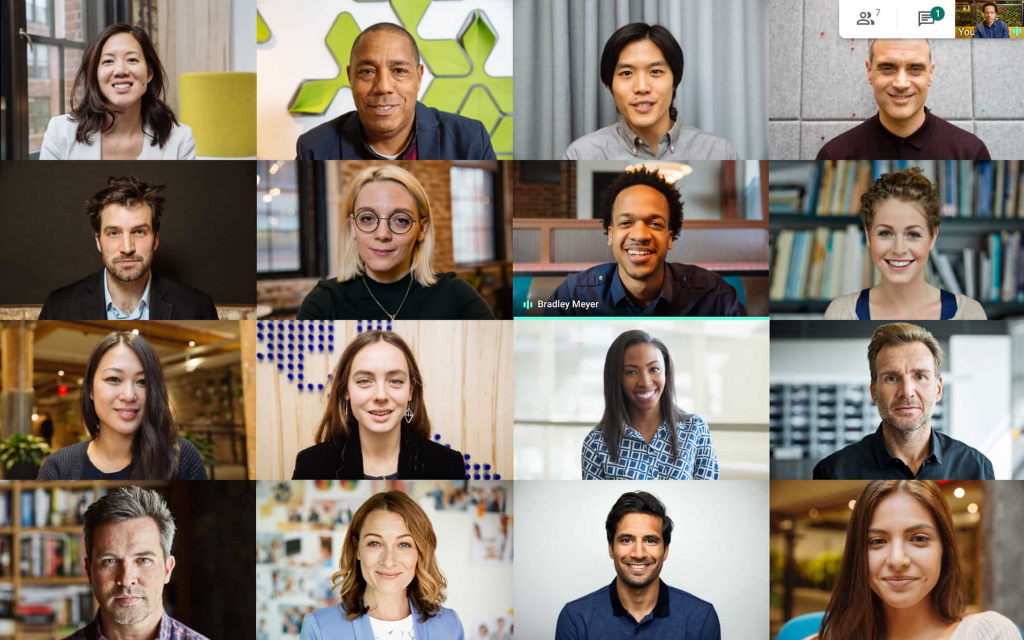
Zoom : Avec Zoom, vous pouvez afficher les participants dans la vue Galerie. Cela vous permet de voir les miniatures des participants, dans un modèle de grille, qui se développe et se contracte lorsque les participants rejoignent et quittent la réunion. Vous pouvez afficher jusqu’à 49 participants sur un seul écran de la vue Galerie.
Microsoft Teams : Teams dispose aussi d’un mode grille.
Sous-titres
Google Meet : Google utilise une technologie de speech-to-text qui permet d’afficher automatiquement des sous-titres écrits en direct dans la réunion. Ceci est idéal pour tous ceux qui cherchent simplement à suivre ou pour les personnes sourdes. Cette fonctionnalité est disponible en tant que service automatique dans toutes les sessions Google Meet. Ces sous-titres ne sont diponibles qu’en anglais pour le moment.
Zoom : Zoom a également une fonction de sous-titrage, mais il fonctionne manuellement. L’hôte peut taper tout en parlant ou affecter quelqu’un pour taper et écrire le sous-titrage ce qui nécessite des talents de dactylographie.
Microsoft Teams : dans Teams, vous pouvez activer les sous-titres en direct, comme dans Google Meet. Il détecte ce qui est dit lors d’une réunion et présente les sous-titres en temps réel pour toute personne qui les active la fonction lors d’une réunion. Notez que les sous-titres en direct sont une fonctionnalité Beta dans Microsoft Teams et qu’ils ne sont disponibles qu’en anglais (États-Unis) et sur l’application de bureau Teams pour le moment.
Fonctionnalités supplémentaires
Google Meet : Meet propose de nombreuses fonctionnalités supplémentaires. Il s’agit notamment de la mise en sourdine intelligente et d’une intégration directe avec d’autres applications G Suite. Google proposera bientôt des nouveautés comme les arrières plans personnalisés, la vue grille à 49 participants mais aussi les fonctions suivantes :
- Lever la main, permettant aux participants de «lever la main» lorsqu’ils ont une question ou quelque chose à dire.
- Stats de participation à la réunion: offrez aux organisateurs de la réunion un moyen simple de voir qui a assisté à leur réunion.
- Salles d’attente qui facilitent la séparation des grandes réunions en petits groupes et les discussions parallèle
- Questions et réponses permettant au public de poser des questions sans perturber le flux de la conversation.
- Sondage pour faire participer les participants à de grandes réunions grâce à un sondage en temps réel.
- Contrôles supplémentaires du modérateur désactiver, présenter, rejoindre, etc.

Zoom : zoom offre un ensemble de fonctionnalités supplémentaires qui incluent un outil d’annotation et une fonction d’arrière-plan personnalisable. Vous pouvez également mener des sondages.
Teams : Teams ajoute régulièrement de nouvelles fonctionnalités, comme par exemple les canaux privés, la possibilité d’envoyer par e-mail un canal Teams à partir d’Outlook, des sondages, la recherche d’entreprise SharePoint sous forme d’onglet dans Teams, …
Intégrations
Les intégrations sont rapidement devenues une préoccupation cruciale pour tous les outils de visioconférence en ligne et plates-formes de collaboration. La bonne nouvelle est que Google Meet, Zoom et Microsoft Teams ont de nombreuses intégrations. Explorons les différentes intégrations qu’ils proposent:
Google Meet : Meet permet aux utilisateurs d’intégrer des visioconférences avec d’autres équipements y compris des systèmes de visioconférence basés sur les normes SIP et H.323. Cette intégration se fait par passerelle Pexip.
Zoom : Zoom propose également des intégrations, notamment à certaines applications et services G Suite. Zoom s’intègre également à Facebook Workplace, Skype for Business, Salesforce, Microsoft Outlook, Google Drive, Google Calendar, etc.
Teams : avec Teams, vous pouvez télécharger une grande variété d’applications réparties dans de nombreuses catégories, notamment la gestion de projet, le partage de fichiers, etc. Vous trouverez de nombreux modules complémentaires disponibles via l’App Store de Microsoft pour Teams.
Forfaits et abonnements
Google Meet gratuit
Alors que Zoom est une fonctionnalité autonome, Google Meet fait partie d’un abonnement G Suite qui comprend un tas d’autres fonctionnalités et services. La visioconférence avec Google Meet est gratuite dans le cadre de n’importe quel abonnement G Suite ou G Suite Essentials. La plateforme de visioconférence dispose de tous les outils de collaboration dont vous aurez besoin pour organiser des visioconférences productives.
Jusqu’au 30 septembre, les entreprises peuvent bénéficier gratuitement de Google Meet avec des fonctionnalités de visioconférence premium! Découvrez en plus sur l’offre ici.
La tarification de G Suite est par utilisateur et par mois avec souvent un engagement annuel ou pluriannuels. Le tarif de G Suite dépendra de l’édition retenue, entre G Suite Basic, Business ou Entreprise et G Suite Essentials et G Suite Essentials Entreprise. Pour y voir clair, un consultant peut vous assister à choisir l’édition adaptée à votre besoin.
Les licences Enterprise de G Suite permettent d’inviter jusqu’à 250 participants à une visioconférence et permettent l’enregistrement de la visioconférence et la diffusion en direct jusqu’à 100 000 personnes – ces fonctionnalités premium sont disponibles pour tous les clients G Suite jusqu’au 30 septembre.
Les licences Business & Enterprise offrent également un espace de stockage cloud illimité, ce qui est utile lors de l’enregistrement et de la sauvegarde de vos chats vidéo pour plus tard.
Gardez à l’esprit que vous n’avez pas à prendre un abonnement pour tous les participants qui souhaitent rejoindre une réunion ou un webinaire. Les gens peuvent participer gratuitement, seul l’hôte, c’est à dire celui qui organise la réunion, doit payer l’abonnement mensuel à G Suite.
Zoom
Zoom propose 4 forfaits différents : un plan de base gratuit qui permet à 100 personnes de tenir une réunion ensemble. Il existe plusieurs abonnements payants qui offrent des fonctionnalités supplémentaires.
Le plan Pro pour les petites équipes, permet de ne plus avoir de limite de temps. Le plan Affaires permet d’inviter jusqu’à 300 participants à une réunion. Le plan Entreprise permet quant à lui de monter jusqu’à 500 participants et de disposer d’un stockage cloud illimité.
Microsoft Teams
Les plans de Microsoft Teams sont disponibles dans différentes versions déclinées selon les éditions d’Office 365 Business. Il existe aussi une version gratuite avec certaines limites qui s’appliquent.
Conclusion
Google Meet, Zoom et Teams disposent à peu près des mêmes fonctionnalités que la vidéoconférence fonctionne dans votre entreprise. Ces outils de collaboration et de visioconférence sont très pratiques pour ceux qui travaillent à la maison ou dans plusieurs bureaux.
Google Meet et Microsoft Teams conviennent mieux à ceux qui veulent vraiment pouvoir collaborer en temps réel, car ils sont totalement intégrés respectivement à G Suite et Office 365, des suites bureautiques que les entreprises mettent déjà à la disposition de leurs employés. Google Meet serait le meilleur choix si vous souhaitez une solution facile à être prise en main et sans aucune installation. Dans l’ensemble, Google Meet est plus simple et plus rentable.
Au final, il n’y a pas de réel gagnant comme solution de visioconférence idéale – le choix final dépendra de vos propres besoins et exigences. Cependant, en tant que partenaire Google Cloud, nous recommandons Google Meet. N’hésitez pas à nous contacter si vous avez besoin d’aide pour configurer cette solution de visioconférence dans votre organisation.

